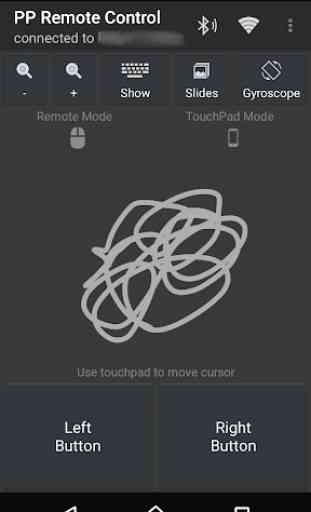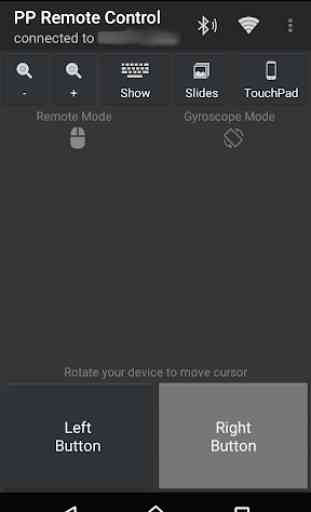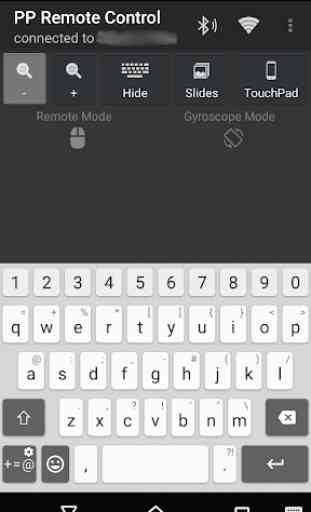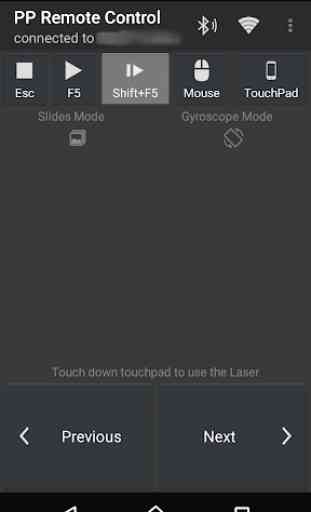Presenter & Remote Controller
Cette application fonctionne uniquement avec le logiciel PC installé, que vous pouvez télécharger à partir de:
- GitHub https://github.com/piwaneczko/PPLaserRemoteServer/releases/download /update/ppremotesetup.exe .
- Google Drive https://drive.google.com/file/ d / 0B-WV4mqjX8JgQTVTcXNmWXRkaEE / view? usp = partage .
Le but principal de cette application est de contrôler la présentation Microsoft Power Point ou OpenOffice Impress.
Le second objectif est d’utiliser votre appareil mobile comme télécommande de votre PC.
L'application est très intuitive et simple d'utilisation. Il permet de contrôler le PC via l’écran tactile, les boutons de volume et les capteurs du gyroscope.
Fonctions:
1. Mode de présentation:
- Modifier les diapositives par les boutons suivant et précédent dans l'application
- Modifier les diapositives par les boutons de volume de l'appareil ( dépend des paramètres )
- Exécuter la présentation ( F5 )
- Arrêter la présentation ( Échap )
- Exécuter la présentation dans la diapositive réelle ( Maj + F5 )
- Naviguer le pointeur laser par le contrôle du pavé tactile
- Navigation entre pointeur laser et capteurs de gyroscope ( si le périphérique le prend en charge )
- Zoom sur l’écran du PC avec les boutons de volume de l’appareil ( dépend des réglages )
- Définit le mode silencieux ( mode vibreur ) pendant le fonctionnement de l'application
2. Mode de contrôle à distance:
- Déplacer le curseur de la souris du PC par le pavé tactile
- Déplacer le curseur de la souris du PC par le capteur du gyroscope
- Utilisez les boutons gauche et droit de la souris
- Zoom avant et zoom arrière sur l'écran du PC
- Modifier le volume du PC à l'aide des boutons de volume du smartphone
- Simuler un clavier PC à partir d'un clavier de périphérique
3. Autre:
- Connexion au dernier périphérique connecté au démarrage de l'application ( dépend des paramètres )
- Démarrage automatique du mode souris ( dépend des paramètres )
- Démarrage automatique du mode gyroscope ( dépend des réglages )
- Re-connexion automatique après la perte de connexion ( dépend des paramètres )
Communication:
Pour utiliser la connexion Bluetooth , vous devez tout d’abord coupler votre appareil Android au PC. Si vous voulez le coupler correctement, vous devez choisir le nom de votre ordinateur dans la liste des périphériques couplés.
Si vous souhaitez utiliser la connexion WiFi , votre appareil et votre PC doivent être connectés au même réseau sans fil.
Lorsque cela est fait, vous devez écrire une adresse IP et un numéro de port corrects dans les paramètres de connexion WiFi, puis cliquez sur OK ou sur le bouton Connecter. L'adresse IP et le numéro de port sont affichés dans la fenêtre du logiciel du PC. Le logiciel PC après la minimisation est caché dans la barre d'état système.
Configuration requise:
- Système d'exploitation: Windows XP ou plus récent
- Bluetooth ou WiFi
- Logiciel serveur installé sur un ordinateur PC (à télécharger à partir de GitHub ou < a href = "https://drive.google.com/file/d/0B-WV4mqjX8JgQTVTcXNmWXRkaEE/view?usp=sharing" target = "_ blank"> Google Drive )
- GitHub https://github.com/piwaneczko/PPLaserRemoteServer/releases/download /update/ppremotesetup.exe .
- Google Drive https://drive.google.com/file/ d / 0B-WV4mqjX8JgQTVTcXNmWXRkaEE / view? usp = partage .
Le but principal de cette application est de contrôler la présentation Microsoft Power Point ou OpenOffice Impress.
Le second objectif est d’utiliser votre appareil mobile comme télécommande de votre PC.
L'application est très intuitive et simple d'utilisation. Il permet de contrôler le PC via l’écran tactile, les boutons de volume et les capteurs du gyroscope.
Fonctions:
1. Mode de présentation:
- Modifier les diapositives par les boutons suivant et précédent dans l'application
- Modifier les diapositives par les boutons de volume de l'appareil ( dépend des paramètres )
- Exécuter la présentation ( F5 )
- Arrêter la présentation ( Échap )
- Exécuter la présentation dans la diapositive réelle ( Maj + F5 )
- Naviguer le pointeur laser par le contrôle du pavé tactile
- Navigation entre pointeur laser et capteurs de gyroscope ( si le périphérique le prend en charge )
- Zoom sur l’écran du PC avec les boutons de volume de l’appareil ( dépend des réglages )
- Définit le mode silencieux ( mode vibreur ) pendant le fonctionnement de l'application
2. Mode de contrôle à distance:
- Déplacer le curseur de la souris du PC par le pavé tactile
- Déplacer le curseur de la souris du PC par le capteur du gyroscope
- Utilisez les boutons gauche et droit de la souris
- Zoom avant et zoom arrière sur l'écran du PC
- Modifier le volume du PC à l'aide des boutons de volume du smartphone
- Simuler un clavier PC à partir d'un clavier de périphérique
3. Autre:
- Connexion au dernier périphérique connecté au démarrage de l'application ( dépend des paramètres )
- Démarrage automatique du mode souris ( dépend des paramètres )
- Démarrage automatique du mode gyroscope ( dépend des réglages )
- Re-connexion automatique après la perte de connexion ( dépend des paramètres )
Communication:
Pour utiliser la connexion Bluetooth , vous devez tout d’abord coupler votre appareil Android au PC. Si vous voulez le coupler correctement, vous devez choisir le nom de votre ordinateur dans la liste des périphériques couplés.
Si vous souhaitez utiliser la connexion WiFi , votre appareil et votre PC doivent être connectés au même réseau sans fil.
Lorsque cela est fait, vous devez écrire une adresse IP et un numéro de port corrects dans les paramètres de connexion WiFi, puis cliquez sur OK ou sur le bouton Connecter. L'adresse IP et le numéro de port sont affichés dans la fenêtre du logiciel du PC. Le logiciel PC après la minimisation est caché dans la barre d'état système.
Configuration requise:
- Système d'exploitation: Windows XP ou plus récent
- Bluetooth ou WiFi
- Logiciel serveur installé sur un ordinateur PC (à télécharger à partir de GitHub ou < a href = "https://drive.google.com/file/d/0B-WV4mqjX8JgQTVTcXNmWXRkaEE/view?usp=sharing" target = "_ blank"> Google Drive )
Catégorie : Outils

Recherches associées